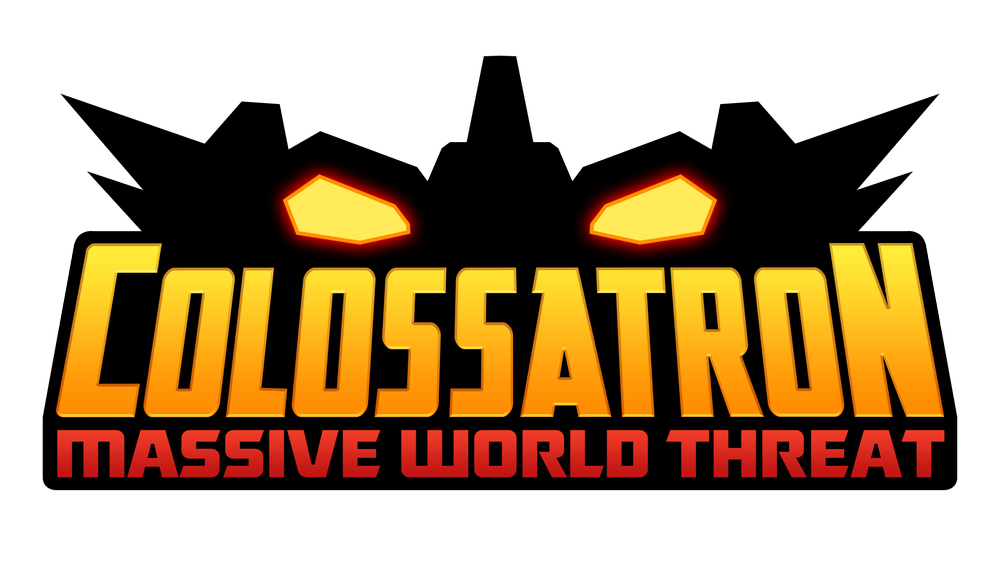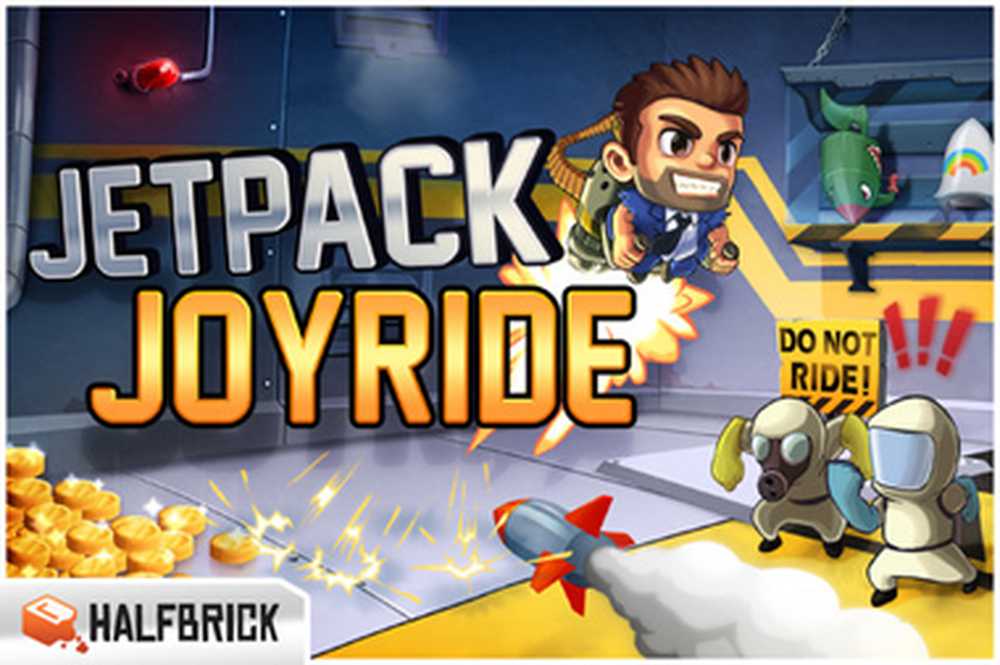HAL INITIALISERING FAILED Stoppfel 0x0000005C
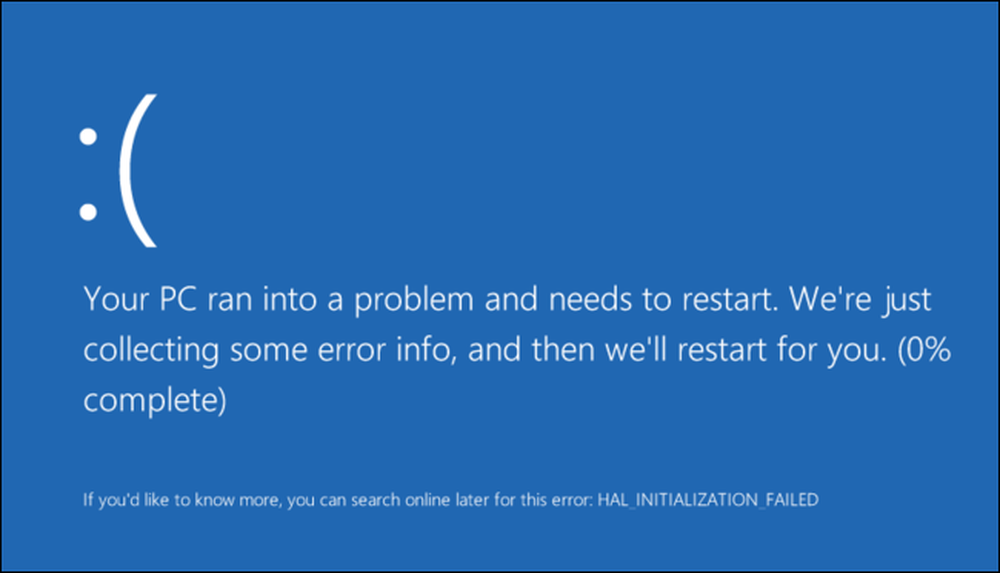
Om din dator går in i HAL INITIALISERING FELD fel med STOP CODE 0x0000005C när ditt system antingen vaknar från sömnen eller när du startar din Windows, är det på grund av problem med maskinvaran eller drivrutinen på din dator. Detta indikerar att initialiseringen av hårdvarukapslingslagret (HAL) misslyckades. Detta kan bara hända under den relativt korta perioden som Windows OS initieras, under fas 4 i Windows-start. Det här kan vara ett maskinvaruproblem.
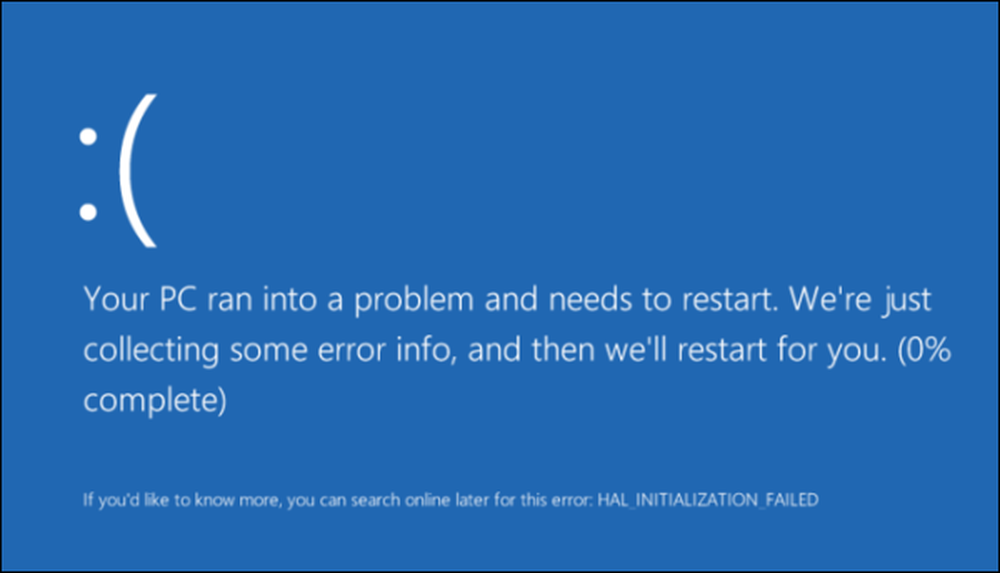
Om felet inte går bort efter en omstart av datorn, måste du följa stegen i den här guiden för att lösa detta. Felmeddelandet ser vanligen ut som nedan:
Din dator gick in i ett problem och måste startas om. Vi samlar bara in en viss felinformation, och sedan startar vi om för dig. Om du vill veta mer kan du söka online senare för det här felet: HAL_INITIALIZATION_FAILED
HAL INITIALISERING FAILED 0x0000005C
Du måste starta datorn i Säkert läge med Nätverksläge med hjälp av avancerade startalternativ som kan nås genom att trycka på F2 eller F8. Det beror på OEM-implementering. En gång där, prova följande förslag.
1] Ta bort extern hårdvara
Se till att ta bort eventuell ansluten och extern hårdvara när du uppgraderar eller uppdaterar. Många gånger Windows-uppdateringen blir fast eftersom den försöker få en drivrutin för den anslutna hårdvaran som kan göras senare.
2] Slå på Windows snabb uppstartWindows 10 Fast Start-läge gör det möjligt för datorn att starta ganska snabbt jämfört med kallstart. Det säkerställer att kärnans session inte är stängd, men resten av staten är viloläge. Du måste stänga av den.
3] Uppdatera Enhetsdrivrutiner:
Kontrollera med Windows Update och se om det finns en uppdatering som väntar på din Enhetsdrivrutin. Om det behövs kan du alltid installera dem manuellt från OEM-webbplatsen.
4] Reparera hårddiskfel
Vid fel på hårddisken kommer uppdateringen att misslyckas, eftersom systemet kommer att tro att det inte är hälsosamt. Du bör springa chkdsk i kommandotolken för att lösa dessa problem. Om detta inte kan lösa ditt problem kanske du måste tänka på att byta ut hårddisken.
5] Kör DISM Tool
När du kör verktyget DISM (Deployment Imaging and Servicing Management) reparerar det Windows System Image och Windows Component Store i Windows 10. Alla systeminvikelser och korruption bör åtgärdas. Du kan antingen använda Powershell eller kommandotolken för att utföra detta kommando.
6] Inaktivera antivirus
Det är alltid en bra idé att tillfälligt inaktivera programvaran Anti-Virus och Säkerhet. Du kan antingen inaktivera sådan programvara eller helt avinstallera dem tills du åtgärdar problemet. Om du använder Windows Defender är det enkelt att inaktivera det för felsökning.
7] Utför ren start
Om inget fungerar kan du utföra Clean Boot och felsöka problemet där.
Låt oss veta om dessa tips hjälpte dig att lösa HAL INITIALISATION FAILED felkod 0x0000005C på Windows 10.